wps创建循环矩阵图的操作步骤 想知道如何在 wps 中轻松创建循环矩阵图?php小编草莓为您带来一份详细指南,一步一步教您掌握这一技能。无需复杂操作,本教程将引导您快速上手,了解制作循环矩阵图的技巧和窍门。继续阅读以下段落,获取详细的操作步骤,让您轻松实现数据可视化需求。

1、打开wps文字,进入其主界面。
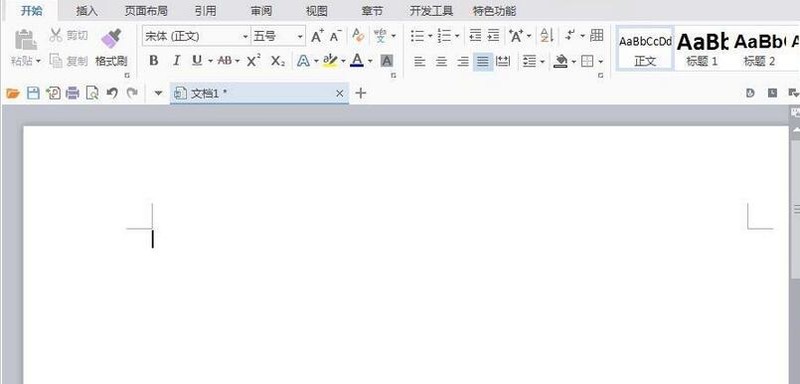
2、在wps文字软件中,找到插入菜单,点击它。
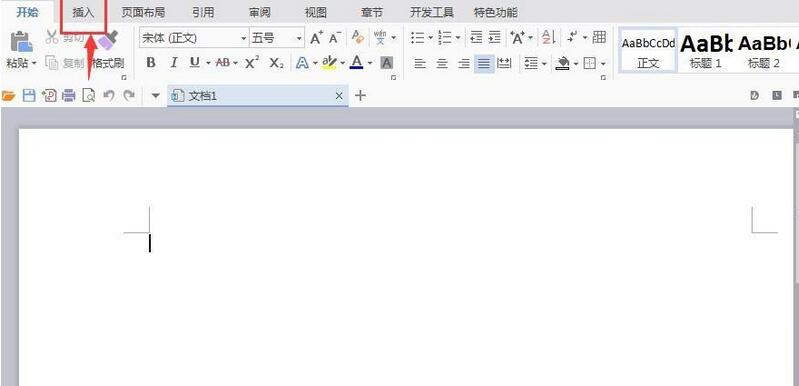
3、在打开的工具栏中点击SmartArt。
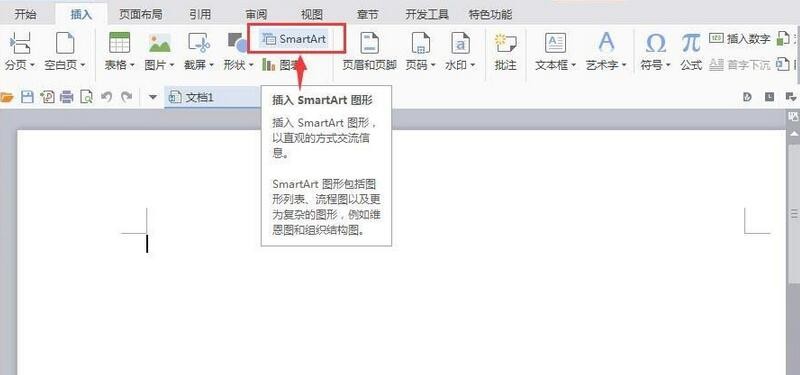
4、进入选择SmartArt图形页面里。
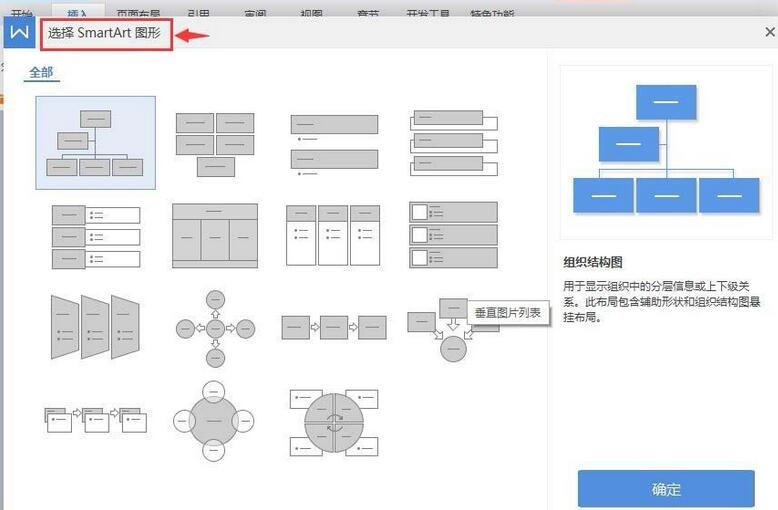
5、找到并点击循环矩阵,选中它后按确定。
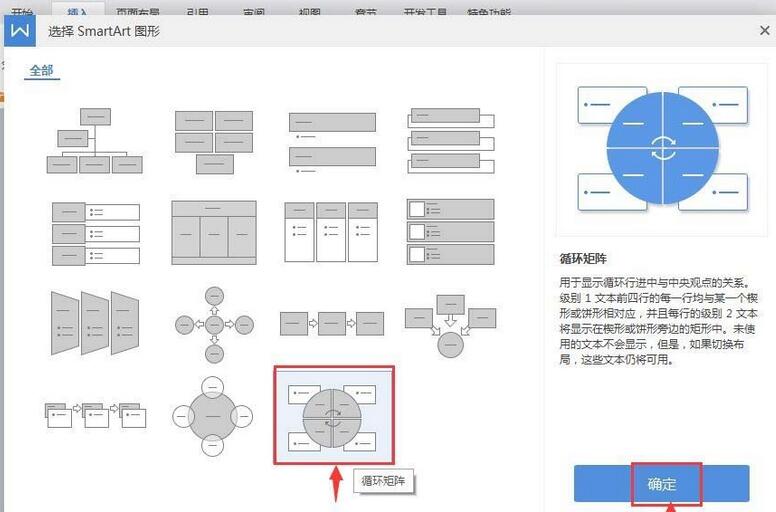
6、在wps文字中插入一个循环矩阵。

7、在左上角句柄处向内拉动鼠标,将循环矩阵图变小。
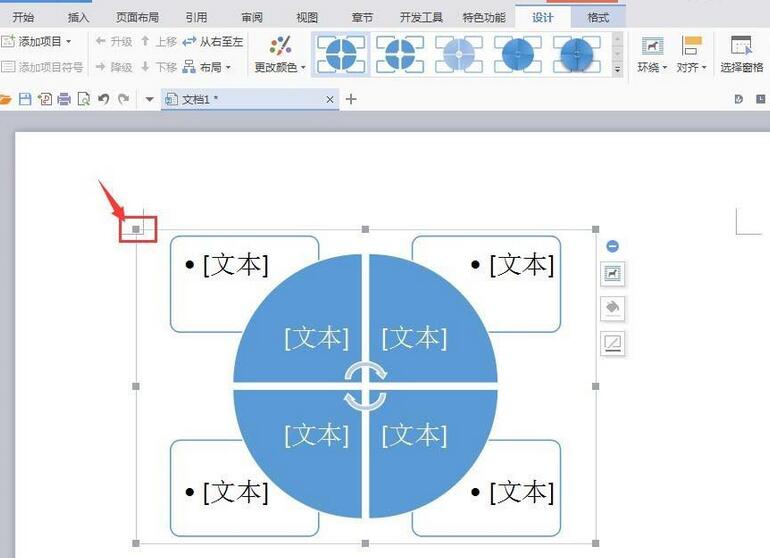
8、根据设计需要输入好文字内容。
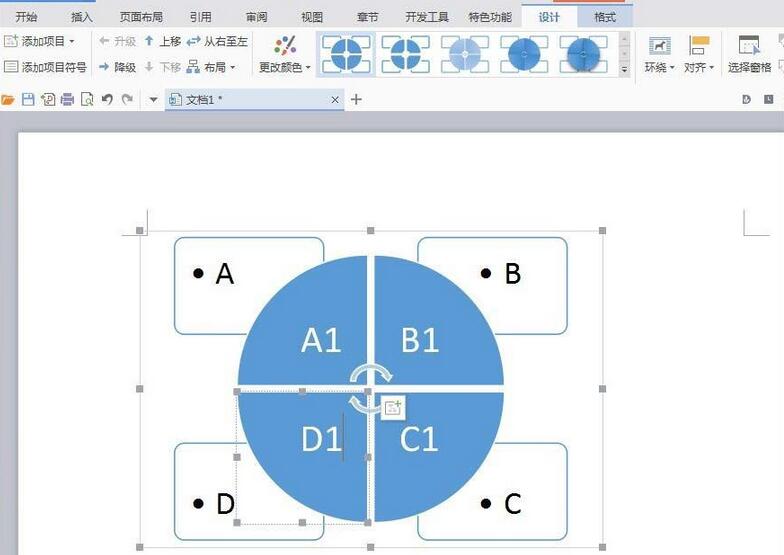
9、到这就在wps文字中创建好了一个循环矩阵图。
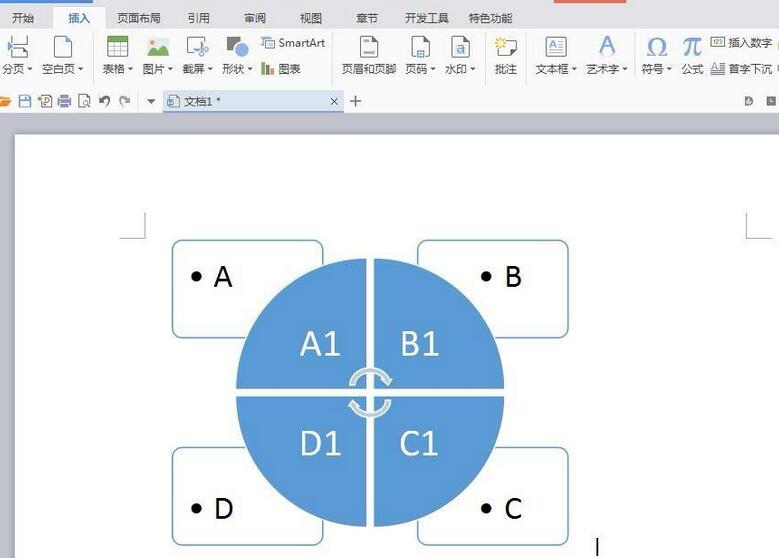
关于《wps创建循环矩阵图的操作步骤》这篇文章的具体内容就介绍到这里,希望能对大家有所帮助。更多相关资讯和教程请关注 wps自学网-wps office下载!

